Si un fichier ou un dossier est en cours d’utilisation, c’est-à-dire Si elle est ouverte dans une application ou qu'un processus l'utilise, vous ne pouvez pas la supprimer. Cela devient évident lorsque vous voyez la boîte d'erreur du fichier ou du dossier en cours d'utilisation qui empêche la fin du processus de suppression. Voici ce que vous pouvez faire pour supprimer un fichier ou un dossier en cours d’utilisation.

Étapes de base
Normalement, une erreur de fichier ou de dossier utilisée estsans danger. Tout ce que vous avez à faire est de vous assurer que le fichier ou le dossier que vous essayez de supprimer n’est pas utilisé par une application. Dans le cas d’un dossier, s’il existe un fichier dans le dossier en cours d’utilisation ou d’ouverture, cela empêchera la suppression du dossier. Assurez-vous que tout est bien fermé.
Parfois, Windows 10 pense qu'une application utilise toujoursun fichier quand il est en fait fait avec. Par exemple, si vous téléchargez un fichier depuis Chrome vers un site Web / service Web, Windows 10 pense parfois que le fichier est toujours ouvert dans Chrome, même si le téléchargement est terminé. La même chose peut arriver avec d'autres applications, donc la solution de sécurité est de fermer toutes les applications que vous avez pu utiliser pour accéder au fichier (ou dossier) en question.
Si tout cela échoue, il existe un moyen simple de le contourner. mode sans échec.
Supprimer le fichier ou le dossier en cours d'utilisation
Redémarrez Windows 10 en mode sans échec. Il existe différentes façons de procéder. Toutefois, le plus simple consiste à ouvrir le menu Démarrer, à cliquer sur les options d'alimentation, à maintenir la touche Maj enfoncée et à cliquer sur Redémarrer dans le menu d'options d'alimentation.
Vous allez démarrer sur un écran bleu avec diversLes options. Sélectionnez Dépannage> Options avancées> Paramètres de démarrage, puis cliquez sur Redémarrer. Sur l'écran suivant, vous verrez une liste d'actions numérotée. Entrez le numéro correspondant au mode sans échec. Pour moi, c'était 4 mais vous devriez parcourir la liste que vous voyez et assurez-vous de choisir la bonne option.
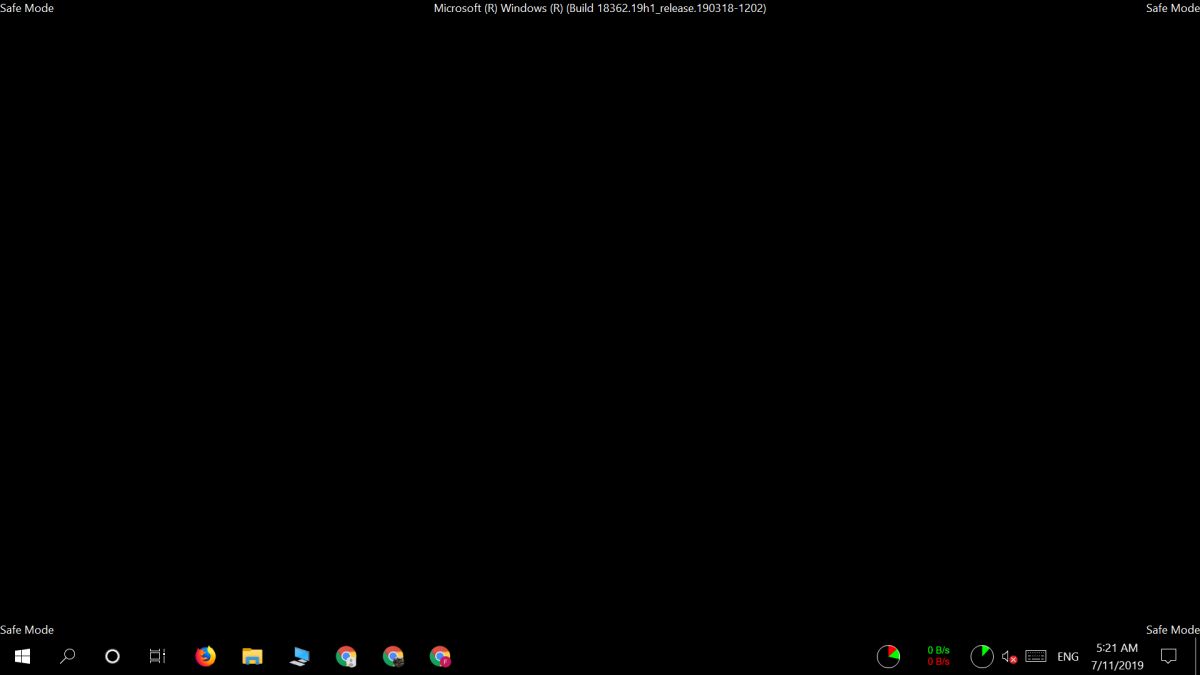
Une fois que vous êtes en mode sans échec, continuez et supprimez lefichier ou dossier. C’est également un bon moyen de se débarrasser des virus plus petits et moins malveillants; toutefois, vous devez utiliser les touches Maj + Suppr au lieu de la suppression habituelle si vous pensez que le dossier ou le fichier est malveillant.
Pour revenir à votre bureau Windows 10 normal, redémarrez simplement votre système.
Si le fichier ou le dossier revient après avoir étésupprimé, cela signifie qu'il est créé à nouveau par une application ou un processus du système. Dans ce cas, vous devrez probablement analyser votre système à la recherche d'applications malveillantes.












commentaires